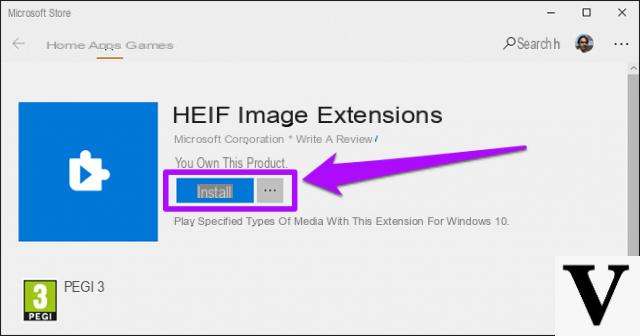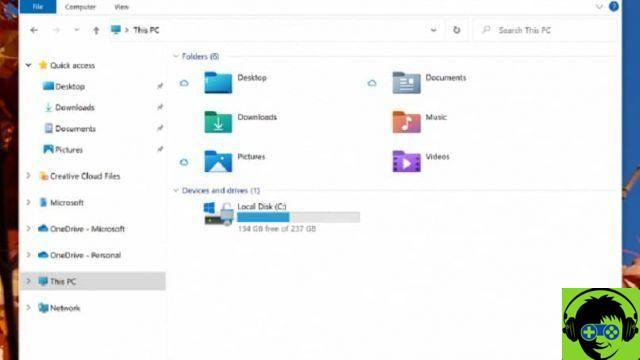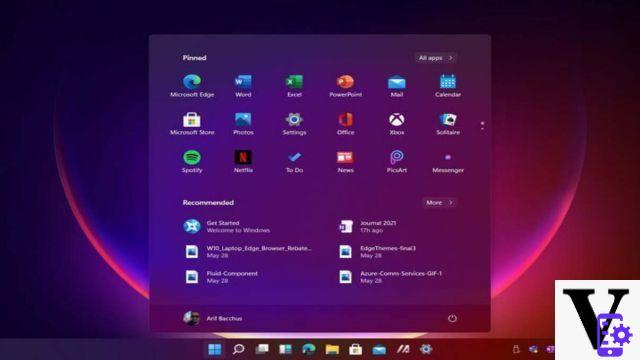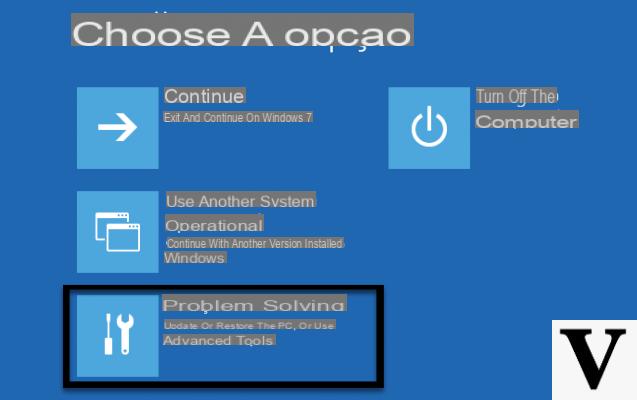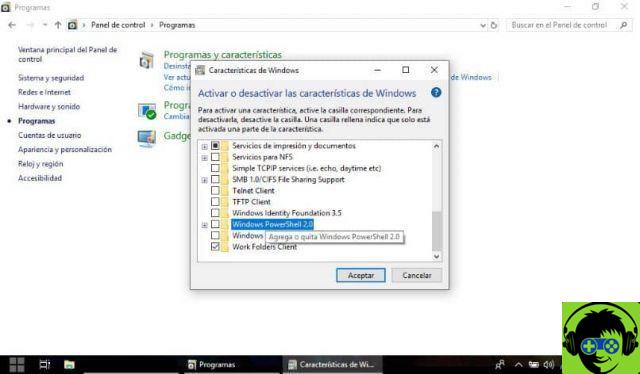Depuis sa création, la montre est l'un des outils les plus importants de notre société. Eh bien, même à ses origines, l'être humain a remarqué qu'il aurait été important de bien gérer son temps pour ne pas avoir à effectuer des tâches vers le coucher du soleil.
C'est tout que au départ è état créé une horloge basée sur la position du soleil ; c'est-à-dire que les civilisations de l'époque devaient analyser le temps qu'il fallait au soleil pour se lever le matin et se cacher le soir. De cette façon, ils déterminaient le temps qu'ils devaient travailler pendant la journée.
Windows comprend l'importance de cet outil et c'est pourquoi a incorporé ceci et d'autres fonctions simili dans son système d'exploitation. Bien que depuis le lancement du service sur le marché, il a subi des changements en fonction des avancées de l'ère numérique.
Personnalisez et modifiez facilement la couleur de l'horloge dans Windows 10

Vous vous êtes sûrement retrouvé à travailler depuis votre ordinateur et vous avez eu la possibilité de suivre l'horloge de Windows, afin de ne pas manquer une heure précise ; mais l'importance de cet outil va bien au-delà de ce que nous pensons. Certaines fonctions importantes de l'équipement sont associées à l'horloge. Si vous le souhaitez, vous pouvez personnaliser le gadget de l'horloge.
C'est pour cette raison que si l'horloge n'a pas l'heure correcte, le système lui-même demandera la réglage de l'outil. Certaines applications conservent également un journal des fichiers par date, l'heure doit donc être mise à jour.
Les dernières versions du système d'exploitation Windows qui ont été publiées ont également la possibilité de personnaliser l'horloge et même de changer son apparence et sa couleur selon les goûts personnels de l'utilisateur.
Étapes pour personnaliser et modifier la couleur de l'horloge dans Windows 10
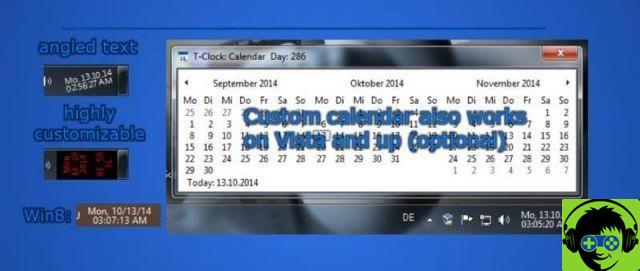
Dans les paramètres disponibles pour l'horloge de Windows 10, nous trouvons l'option pour modifier les données qui sont affichés dans le coin inférieur gauche de l'écran ; nous pouvons inclure la date et le jour actuels et également voir d'autres montres pour certains pays.
Cependant, Windows 10 n'a pas d'application ou de programme responsable du changement de couleur d'horloge spécifique, vous devrez donc utiliser certaines applications conçues pour ce problème.
L'une des applications idéales pour pouvoir changer la couleur de l'horloge dans Windows 10 est T-horloge. Il s'est avéré être une merveilleuse alternative lorsqu'il s'agit de changer la couleur de notre montre, en plus d'être une application libre ; il ne nécessite pas d'aspects complexes pour sa configuration.
Pour obtenir le logiciel T-Clock, vous devez accéder à la page officielle de l'application. Une fois là-bas, vous pouvez appuyer sur l'icône rectangulaire avec le mot "Télécharger" o "Télécharger" pour lancer le processus de téléchargement. À la fin. Vous trouverez un « setup » sur le bureau. Faites un clic droit et sélectionnez "Exécuter en tant qu'administrateur".
Plus tard, vous pourrez accéder à l'application et effectuer des changements de couleur dans la boîte. Il existe plusieurs options dans T-Clock, mais celle qui nous intéresse s'appelle "Couleur". Cliquez sur cette section et choisissez la couleur qui vous convient parmi la vaste gamme d'options.
Vous pouvez également jouer avec d'autres éléments pour personnaliser davantage l'apparence de votre ordinateur, vous pouvez d'abord essayer l'arrière-plan du bureau. Une bonne idée est de mettre un fond coloré qui fait référence à la couleur que vous avez donnée à l'horloge.
Même dans le cas de "accent" (dossiers et applications disponibles sur le bureau) vous pouvez également ajouter une couleur. Dans ce cas, il est conseillé d'ajouter une couleur qui se démarque de ce que vous avez déjà mis sur le fond du bureau et sur l'horloge. De cette façon, vous pouvez personnaliser l'horloge de Windows 10 sans aucun problème.
Enfin, nous espérons que cet article vous a aidé. Cependant, nous aimerions vous entendre Avez-vous pu personnaliser et changer la couleur de l'horloge dans Windows 10 ? Connaissez-vous une autre méthode pour personnaliser et changer la couleur de l'horloge dans Windows 10 ? Laissez-nous vos réponses dans les commentaires.